CAD怎么打开的多个图纸标签显示在窗口上?
设·集合小编 发布时间:2023-03-10 17:20:38 1903次最后更新:2024-03-08 11:06:20
在我们日常工作中使用“CAD软件”会遇到各种各样的问题,不管是新手还是高手都会遇到自己不知道的问题,比如“CAD怎么打开的多个图纸标签显示在窗口上?”,下面小编就讲解一下怎么解决该问题吧,此教程共分为5个步骤,小编用的是联想天逸台式电脑,电脑操作系统版本以Win7为例,希望能帮助到各位小伙伴!
工具/软件
电脑型号:联想(Lenovo)天逸510S
操作系统:Windows7
软件名称:CAD2010
步骤/教程
1、首先在电脑端打开CAD软件,然后打开op进行操作设置。
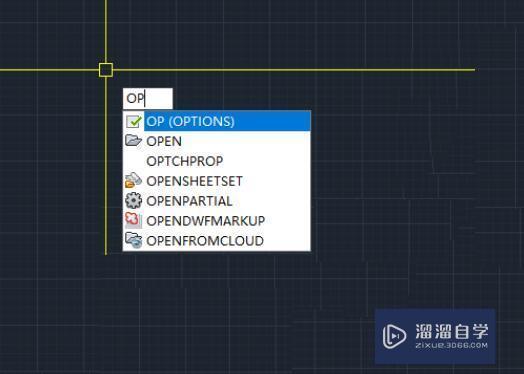
2、进入op选项卡弹窗,进行设置,点击显示选项卡,如图所示。

3、然后对显示文件选项卡,把显示卡选项上的显示文件选项卡设置启用状态即可。
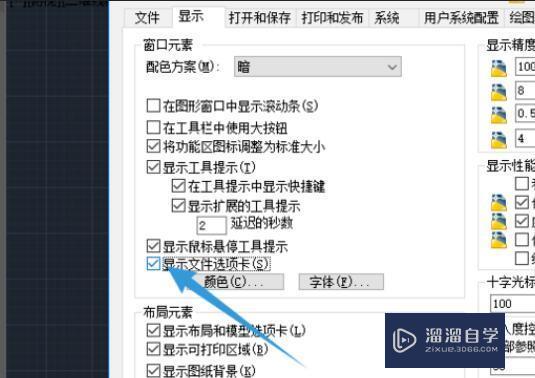
4、进行打勾后,点击应用就可以看到效果图。

5、这样,CAD就可以把打开的多个图纸标签显示在窗口上方显示了。
- 上一篇:如何调出CAD2014的标签栏?
- 下一篇:CAD如何设置多个图纸窗口标签?
相关文章
广告位


评论列表